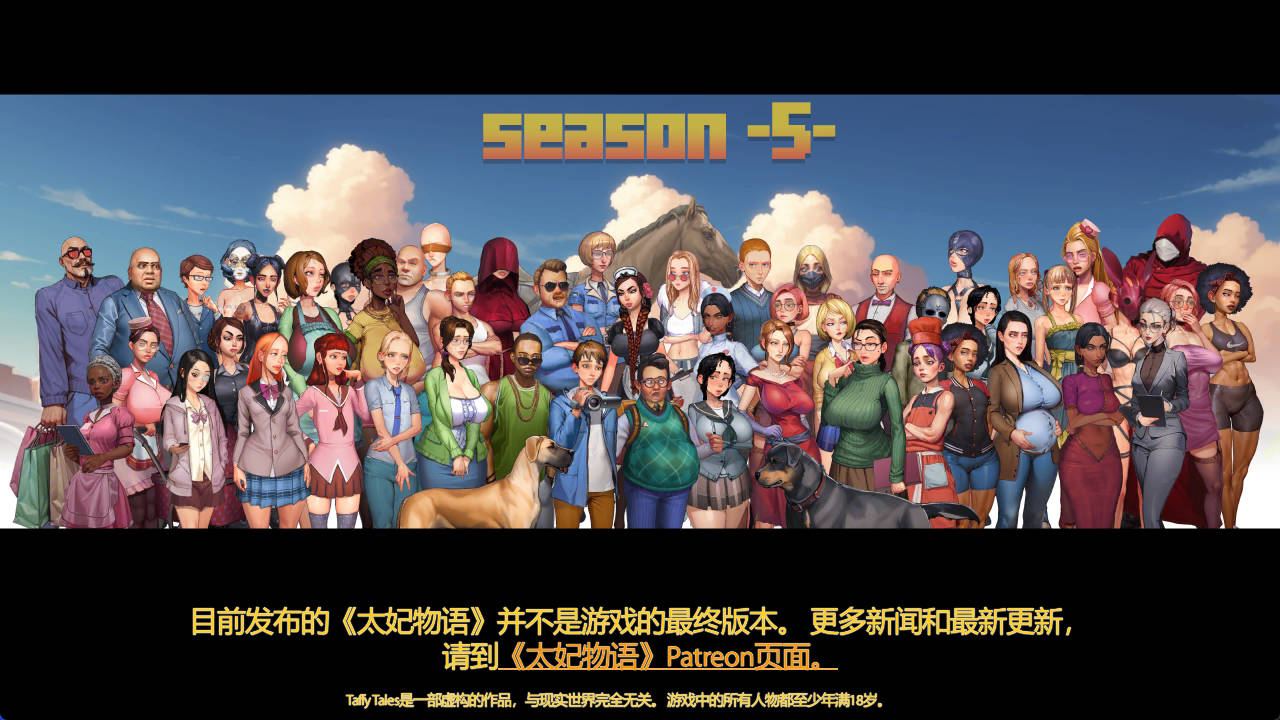【软件】TiddlyWiki
【软件】TiddlyWiki
最近在寻找个人Wiki软件的时候,找到这么一个软件:TiddlyWiki
只有一个html文件,用起来非常简单方便。可以放在本地、U盘,也可以放在个人网络空间。直接通过浏览器访问。
前置知识
英语;会基本的电脑操作;能懂一点前端编程知识更好,可以快速上手;
TiddlyWiki中文网站
这个网站就是tiddlywiki的效果,而且基本涵盖了所有用法,部分内容不是中文。
TiddlyWiki 舞,繁体中文网站,这个推荐。
需要注意的是,必须全部加载完才可以浏览,所以需要等一段时间。
这一块一块的内容叫做条目。
下载
向下滑动滚轮,在入门条目下,有个Download Empty,下载空白版本。
一个html文件,这就是全部内容,用浏览器打开就行。
版本&版本号
侧边栏目录下面有很多选择版本
空白版本 —— 不含任何内容、插件,语言英文,默认设置。
博客版 —— 链接到作者GitHub的博客版工程。
完整版 —— 包含所有可用的插件、主题、语言。旨在用于测试TiddlyWiki - 特别是在所有可用的语言插件之间进行切换。
其他版本可以看官方的详细介绍了。由于所有内容都在一个文件内,单个文件很大,空白版在 2M 左右,而完整版达到 9M 左右。版本号在侧边栏工具选项卡里显示。中文网站是5.1.15,英文网站是5.1.19。两个版本我感觉几乎没什么区别。
有一个桌面版本,还是测试版本。嗯……个人英语学的不太好。
使用之前
不管哪个TiddlyWiki页面都可以任意在线编辑,放心不会把网站源文件给修改了。必须点击保存,修改才会生效。而点击保存,会弹出一个存储到本地的窗口保存在你的电脑上。(PS:这也是一个下载人家配置好的tiddlywiki的方法)
所以特别注意,注意备份数据
当修改了部分内容,保存按钮会变成红色。
此时点击就会弹出一个下载链接,一个html文件。这就是修改内容保存之后的版本。下载至本地,用浏览器打开确认改动是否保存。
简单使用
打开下载的空白版本,应该是下面这个样子
添加中文插件
点击侧边栏齿轮按钮,打开ControlPanel条目进行设置。
点击 Plugins -> Get more plusins -> open plugin library -> Languages
然后选择中文简体安装,保存,重开一下。在侧边栏工具选项卡可以修改。
然后界面大部分都改成中文了。
外观方面在设置条目ControlPanel就可以进行了。还有几款界面主题插件感觉效果差不多,大幅度地修改就需要前端编程的技巧了。
Getting Started条目
这个是空白版打开首先显示的条目。
这里可以设置:标题、副标题和首页。在ControlPanel条目也可以设置。
设置首页默认开启的条目,只需输入条目名称就可以了。
添加条目
点击这里的“+”号就可以创建。
然后就是这个样子
条目名类似标题吧。标签在TiddlyWiki中大有用处。
下面就是文本编辑的一些功能,和内容框。(KATEX是我已经安装的数学公式插件)
编辑好之后,点击右上角“√”标志。这个条目编辑完成。
如果想保存的话,一定要点击那个红色的保存按钮下载下来才是正真保存。
添加目录
空白版本侧边栏是不带目录的,TiddlyWiki中文网有关于添加目录的教程,对于初学者这个非常有用。
1、创建一个叫做TableOfContents的条目
2、给它添加标签$:/tags/SideBar
3、设置文本为
<div class="tc-table-of-contents"> <<toc-selective-expandable 'TableOfContents'>> </div>
4、添加一个 caption 字段,内容为 目录
5、添加一个 list-after 字段,内容为 $:/core/ui/SideBar/Open
这里多了一个目录,起初完全是空白内容
如果想丰富完善这个目录,建立层级关系,就在创建条目的时候设置标签为这个目录的条目名,即TableOfContents。
如图所示,如果想在Home条目下设置下一级,就在新建的条目中,标签设置为Home,将Home条目作为上一级。
FIN
我自我感觉电脑水平很平庸吧。从我自己的角度来看,这个软件的优点:
1、不需要安装,浏览器可运行,简单配置,适合不愿意多倒腾,拿来就用的人。
2、强大的文本编辑,插入图片、视频,代码高亮、公式、markdown(需要安装插件),自带的WikiText也很好用。
3、条目这个概念我觉得很新奇。摘录下原网站的话:
记录和组织信息的目的是为了可以再次使用。 记录信息的价值与其可以被重复使用的容易程度成正比。
条目的哲学思想是,我们通过将信息分割成最小的语义上有意义的单元,利用它们之间丰富的关系模型,从而最大化信息的可复用性。 然后,我们再通过聚合和构思来把片段编排在一起,以呈现具有叙述性的故事。
TiddlyWiki渴望为条目提供一种代数,一种表达和探索信息项之间关系的简洁方式。
这篇仅仅只是简单说了一点点关于TiddlyWiki的内容,更多内容请关注官网。
参考阅读
TiddlyWiki
使用 TiddlyWiki 打造轻便个人 Wiki 知识库 - 钉子の次元 http://blog.dimpurr.com/tiddly-wiki/